Subscript là các ký tự đặc biệt trông nhỏ hơn văn bản bình thường. Viết một tài liệu với các phương trình khoa học hoặc phương trình toán học cần có bảng phụ.
Bạn có thể dễ dàng tạo chữ nhỏ, số mũ bằng tính năng Subscript trên Microsoft Word sau khi bạn biết cách tạo chỉ số này. Hãy xem cách bạn có thể thực hiện điều này trên Word dễ dàng ở cả phiên bản máy tính để bàn và online.
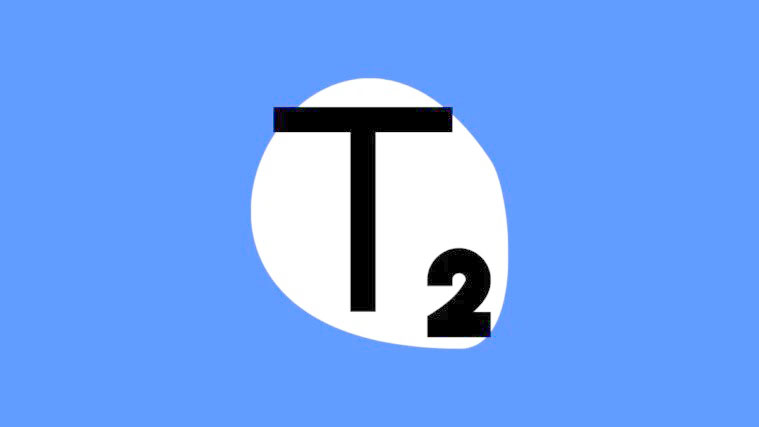
Xem nhanh
Viết chỉ số trên, chỉ số dưới trong Word bằng nút X 2
Để thực hiện chỉ số phụ, hãy mở tài liệu Word và nhập nội dung.

Khi bạn đã nhập xong nội dung, hãy chọn văn bản bạn muốn ghi dưới dạng chỉ số và nhấp vào ‘X 2 ‘ trên tab ‘Trang chủ’.

Văn bản bạn đã chọn sẽ chuyển thành một Subscript.
Làm chữ nhỏ, số mũ bằng cách sử dụng tùy chọn phông chữ
Chọn văn bản bạn muốn thực hiện chỉ số phụ và nhấp vào nút khởi động hộp thoại ‘Phông chữ’ (Font) mũi tên xuống trên tab ‘Trang chủ’.

Trong hộp thoại ‘Phông chữ’, chọn nút bên cạnh ‘Subscript’ trong phần ‘Hiệu ứng’ và nhấp vào ‘OK’.

Văn bản bạn đã chọn sẽ chuyển thành Subscript.
Thực hiện Subscript với các ký hiệu
Một cách khác để thực hiện Subscript là chèn các ký hiệu. Để làm như vậy, hãy nhấp vào tab ‘Chèn’ trên ruy-băng.

Nhấp vào nút ‘Biểu tượng’ thả xuống và chọn ‘Thêm Biểu tượng…’ từ các tùy chọn thả xuống.

Hộp thoại ‘Biểu tượng’ sẽ mở ra. Thay đổi phông chữ thành ‘văn bản bình thường’ bằng cách nhấp vào nút thả xuống bên cạnh ‘Phông chữ’.

Bây giờ, hãy thay đổi ‘tập hợp con’ thành ‘bản ghi trên và bản đăng ký’ bằng cách nhấp vào nút thả xuống bên cạnh nó.

Từ các tùy chọn của ‘Superscript và Subscripts’, hãy chọn điều bạn yêu cầu và nhấp vào ‘chèn’ rồi nhấp vào ‘hủy’ bên cạnh nó.

Chỉ số con bạn đã chọn ở vị trí con trỏ.
Thực hiện Subscript bằng phím tắt
Nếu bạn không muốn sử dụng tất cả các tùy chọn trên trong khi nhập và vẫn muốn thực hiện Subscript, phím tắt sẽ phù hợp với bạn.
Nhấn phímCtrl+ =và nhập văn bản bạn muốn vào Subscript. Hoặc chọn văn bản bạn muốn Subscript và sử dụng cùng một phím tắt. Phím tắt hoạt động theo cả hai cách.
Lưu ý: Phím tắt sẽ không hoạt động trong Word Online.
Cách xóa Subscript
Trong trường hợp, bạn muốn tạo Subscript thành văn bản bình thường, hãy chọn văn bản được chỉ định và nhấp lại vào nút ‘X 2 ‘. Nó sẽ làm cho văn bản trông bình thường hoặc sử dụng phím tắt ‘Ctrl + I’ cũng sẽ làm cho văn bản Subscript trông bình thường.
















